
Damit die Projektarbeit leichter von der Hand geht Hilfreiche Neuerungen in Excel 2013
Inhalt
- Das leistet die Blitzvorschau
- Szenario 1: Zusammenstehende Daten auf mehrere Spalten aufteilen
- Szenario 2: Ausgewählte Daten aus einer Zelle entnehmen
- Szenario 3a: Daten ändern, um sie in Berechnungen zu verwenden
- Szenario 3b: Daten ändern, um sie besser lesbar zu machen
- Szenario 4: Daten aus mehreren Spalten gezielt zusammenfassen
- Fazit
- Literatur
Damit die Projektarbeit leichter von der Hand geht Hilfreiche Neuerungen in Excel 2013
Inhalt
- Das leistet die Blitzvorschau
- Szenario 1: Zusammenstehende Daten auf mehrere Spalten aufteilen
- Szenario 2: Ausgewählte Daten aus einer Zelle entnehmen
- Szenario 3a: Daten ändern, um sie in Berechnungen zu verwenden
- Szenario 3b: Daten ändern, um sie besser lesbar zu machen
- Szenario 4: Daten aus mehreren Spalten gezielt zusammenfassen
- Fazit
- Literatur
Wenn Sie Ihre Daten in Microsoft Excel selbst eingeben, haben Sie die volle Kontrolle über deren Inhalt und Aussehen. Anders ist das bei Daten, die Sie als Zuarbeiten bekommen oder die Sie aus Fremdprogrammen wie beispielsweise SAP übernehmen. Probleme sind dann meist vorprogrammiert – hier nur einige typische Beispiele:
- Projektname und Abnahmedatum stehen plötzlich zusammen in einer Spalte – ein Sortieren nach Datum ist damit zunächst unmöglich.
- Excel interpretiert Zahlen als Text oder fügt seltsame Sonderzeichen – wie beispielsweise Bindestriche –beim Importieren der Daten hinzu. Die Folge: Berechnungen liefern falsche Ergebnisse oder Verknüpfungen zu anderen Tabellen per SVERWEIS (indizierter Verweis innerhalb von Tabellen) schlagen fehl.
- In der Spalte mit den Projektterminen sehen Sie statt der Datumsangaben nur achtstellige Zahlen. Die Punkte als Trennzeichen zwischen Tag, Monat und Jahr fehlen. Monats- oder Jahresauswertungen lassen sich mit diesem Datenmaterial nicht realisieren – zeitraubende Zwischenschritte sind erforderlich.
Solche typischen Mängel bei importierten Daten können Sie in der neuen Excel-Version 2013 nun ohne umständliches Eingeben von Formeln im Handumdrehen beheben lassen. Möglich wird dies durch eine Neuerung namens Blitzvorschau. Bild 1 zeigt, welche Aufgaben diese neue Funktion für Sie erledigen kann.
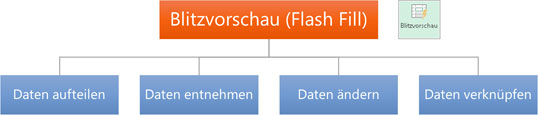
Bild 1: Die praktischen Möglichkeiten der neuen Funktion Blitzvorschau im Überblick.
Das leistet die Blitzvorschau
Die Blitzvorschau ist eine intelligente und komfortabel arbeitende Weiterentwicklung der Funktion zum automatischen Ausfüllen von Zellinhalten und Formeln – sozusagen "AutoAusfüllen 2.0". "Blitzvorschau" ist deshalb genau genommen nicht der passende Ausdruck. Die englische Originalbezeichnung "Flash Fill" trifft das, was die Funktion leistet, besser: Sie ist ein automatisches (blitzartiges) Ausfüllen mit Live-Vorschau.
Excel verfolgt in Version 2013 Ihre Dateneingabe noch genauer. Stellt das Programm dabei ein Muster fest – wenn Sie z.B. aus der benachbarten linken Spalte die Informationen vor dem Komma eintippen –, schlägt Excel für die gesamte Spalte die vor dem Komma stehenden Daten der Nachbarspalte als Inhalt der aktuellen Spalte vor. So können Sie im Bedarfsfall schnell und ohne jegliche Formel zwei Informationen wie Namen und Vornamen trennen. Das bedeutet für Sie weniger Tipparbeit und leichteres Aufbereiten importierter Daten ohne langwieriges Erstellen passender Formeln.
Mit der Blitzvorschau können Sie Daten automatisch neu anordnen lassen. Excel lernt aus dem Muster, das Sie eingeben und erkennt die darin enthaltene Logik. Wie Excel Ihr Eingabeschema interpretiert, sehen Sie in einer Live-Vorschau. Sie können das Resultat also jeweils erst prüfen, bevor Sie den Vorschlag von Excel mit Enter übernehmen. Hier einige Beispiele für den Nutzen der Blitzvorschau:
1. Daten aufteilen
Beim Auflisten von Arbeitsgängen stehen die beiden Informationen zu Produktionsgruppe (z.B. "FERT"="Fertigung") und Werkplatz (z.B. "Mont"="Montage" in einer Spalte). Zum Gruppieren und zum Berechnen innerhalb einer Projektauswertung müssen die Daten aber auf zwei Spalten aufgeteilt vorliegen. Kein Problem, denn die Blitzvorschau meistert das in Sekunden. Bei Bedarf lässt sich dabei zugleich Text in Kleinbuchstaben transformieren wie in Bild 2 links zu sehen ist. Das Aufteilen funktioniert natürlich auch beim "Klassiker": Nach- und Vorname stehen in einer Spalte und müssen getrennt werden. Wie in Bild 2 rechts zu sehen ist, werden auch Doppelnamen oder zusammengesetzte Vornamen von der Blitzvorschau korrekt aufgeteilt (s.u. "Szenario 1").

Bild 2: Informationen aus einer auf zwei Spalten aufteilen und gegebenenfalls zusätzlich noch Text in Kleinbuchstaben transformieren.
2. Daten entnehmen
Wenn zu den Datumsangaben aus einer Spalte nur das Jahr ausgelesen werden soll, hilft die Blitzvorschau ebenfalls. Bereits beim Eintippen der zweiten Jahresangabe erkennt die Blitzvorschau Ihr Vorhaben und schlägt für alle anderen Zellen der Spalte die Anzeige des korrekten Jahres vor. Bild 3 präsentiert einen kleinen Ausschnitt des Ergebnisses. (s.u. "Szenario 2")
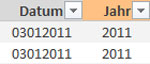
Bild 3: Die Jahreszahl aus einer Ziffernfolge oder auch aus einem Datum auslesen ganz ohne Formel.
3. Daten ändern
Sofort weiterlesen und testen
Erster Monat kostenlos,
dann 24,99 € pro Monat
-
Know-how von über 1.000 Profis
-
Methoden für alle Aufgaben
-
Websessions mit Top-Expert:innen









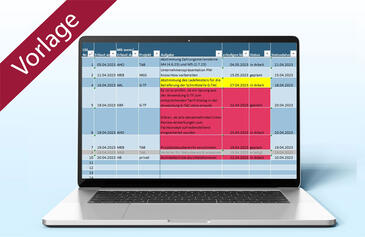

Dr. Siegfried Männer
03.04.2013
Paula
03.04.2013